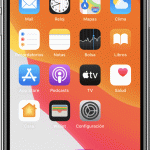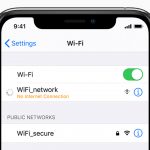Tabla de contenidos
Esto puede ser un tema frustrante y muchos usuarios han reportado que sus pantallas están demasiado oscuras y no saben qué lo ha causado.
Puede haber algunos ajustes que hayas cambiado que pueden causar que tu iPhone o iPad se oscurezca. La mejor manera de solucionar esto es restablecer los ajustes de la pantalla girando el texto en negrita y luego apagándolo.
Vaya a la aplicación Ajustes; pulse en Pantalla y lámpara; Brillo; active el texto en negrita y luego apáguelo después de reiniciar el dispositivo. Abajo hay más formas de solucionar este problema.
¿Por qué la pantalla de mi iPhone es demasiado oscura?
La primera razón por la que la pantalla de tu iPhone está demasiado oscura es por algo que has establecido en la aplicación de Ajustes.
En realidad hay unos pocos ajustes diferentes que tienen el poder de cambiar el brillo de la pantalla de tu iPhone sin que lo sepas. Voy a mostrarte cómo cambiar este ajuste más adelante en el artículo.
Otra razón por la que tu iPhone es demasiado oscuro puede ser que la pantalla esté dañada. Si se le ha caído el dispositivo al suelo recientemente o si se ha dañado por el agua, tendrá que arreglar la pantalla LCD.
Puede desplazarse hacia abajo para ver cómo arreglar su dispositivo sin esfuerzo y a un precio asequible. La última razón por la que tu iPhone o iPad puede ser demasiado débil es debido a un problema de software menor o mayor. Hay varias maneras de solucionar este tipo de problemas y te mostraré cómo hacerlo en la aplicación de ajustes.
Paso 1: Asegurarse de que el brillo está completamente encendido
El primer paso que puedes dar para que la pantalla de tu iPhone o iPad vuelva a la normalidad es asegurarte de que el brillo esté completamente encendido.
Este es el paso más obvio a dar, pero siempre es bueno asegurarse de que tu brillo está completamente arriba, y algunos nuevos usuarios pueden no saber cómo hacerlo.
Para aumentar el brillo, puedes pasar el dedo por la parte inferior de tu iPhone para acceder al centro de control, verás un cursor y te asegurarás de que lo has pasado por completo.
Si pasabas el cursor hacia arriba y el brillo de la pantalla subía, el brillo era demasiado bajo.
Paso 2: Activar y desactivar el texto en negrita
El siguiente paso es simplemente activar y desactivar el texto en negrita en la aplicación de configuración. Al hacer esto, se restablecerán los ajustes de pantalla de tu iPhone o iPad.
Esta es probablemente la mejor solución para arreglar el brillo de sus pantallas y no mucha gente lo sabe. Para activar y desactivar el texto en negrita:
- Ir a los Ajustes
- Pulse sobre Pantalla y lámpara; Brillo
- Cambiar Texto en negrita sobre
Recibirás un pop-up que te avisará de que tu iPhone se va a reiniciar. Haz clic en el botón de reinicio y tu dispositivo se apagará y volverá a encenderse.
Una vez que el dispositivo se haya encendido, vuelva a la misma configuración y desactive la opción de texto en negrita . Esto debería haber solucionado el problema y si lo hizo, coméntalo a continuación.
Paso 3: Comprobar los ajustes del punto blanco
Si los pasos anteriores no funcionaron, lo siguiente que hay que hacer es comprobar la configuración del punto blanco.
Los ajustes del punto blanco tienen la capacidad de hacer que tu iPhone o iPad sea mucho más tenue porque el propósito de ello es reducir los colores fuertes de tu pantalla.
Es posible que lo haya encendido accidentalmente o que alguien se haya entrometido con su dispositivo cambiando la configuración de su punto blanco en el proceso. Para cambiar la configuración del punto blanco
- Ir a la aplicación Settings
- Golpee en el General
- Pulse sobre Accesibilidad
- Ir a Alojamiento de la pantalla
- Si el «Reducir el punto blanco» está activado, desactívelo
También puedes comprobar la intensidad de la misma comprobando el porcentaje de la derecha.
Paso 4: Aumentar el contraste
La siguiente razón por la que tu iPhone o iPad puede ser demasiado débil es por el contraste de tu dispositivo.
Si los ajustes de contraste de su dispositivo están encendidos, esto puede hacer que su pantalla se vea un poco más tenue de lo normal. Para cambiar el contraste:
- Ir a la aplicación de configuración
- Pulse sobre General
- Ir a Accesibilidad
- Pulse sobre «Aumentar el contraste»
- Desactivar «Reducir la transparencia» y «Colores oscuros»
Si ambos estaban encendidos, esto podría haber causado que su dispositivo se viera más oscuro. Si su dispositivo sigue siendo oscuro, vaya al siguiente paso.
Paso 5: Apagar el brillo automático
El siguiente paso para tratar de resolver este problema es asegurarse de que el brillo automático no esté activado.
Esto permite que la pantalla cambie su brillo dependiendo de la luz que le rodea. Si el brillo automático está activado, esto puede hacer que el dispositivo parezca considerablemente más oscuro. Puedes cambiar esto en la aplicación de configuración.
- Ir a General
- Pulse sobre Accesibilidad
- Ir a Ampliar
- Asegúrate de que esto esté apagado
Paso 6: Restablecer todos los ajustes
Si un problema de software hace que la pantalla de tu iPhone o iPad se oscurezca, restablecer todos los ajustes va a solucionar esto.
Puede que haya un pequeño problema con la aplicación de configuración debido a todos los ajustes que has hecho dentro de la aplicación y restablecer todos los ajustes va a restablecerlos todos. Para restablecer todos los ajustes:
- Lanza la aplicación de configuración
- Ir a General
- Pulse sobre reset en la parte inferior
- Pulse Restablecer todos los ajustes
- Introduzca su contraseña y confirme su decisión
Su dispositivo se reiniciará entonces. Una vez que se reinicie, todos sus ajustes deben ser borrados y debe ser capaz de notar que su pantalla es mucho menos tenue.
Paso 7: Reparar la pantalla LCD
La última opción es reparar la pantalla LCD porque lo más probable es que esté dañada. Ir a la tienda de Apple es la mejor opción para esto pero, tendrás que ir a la tienda y programar una cita. Una vez que la hayas programado, te darán una fecha para venir, lo cual podría tomar algunas semanas.